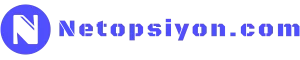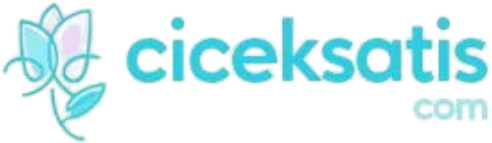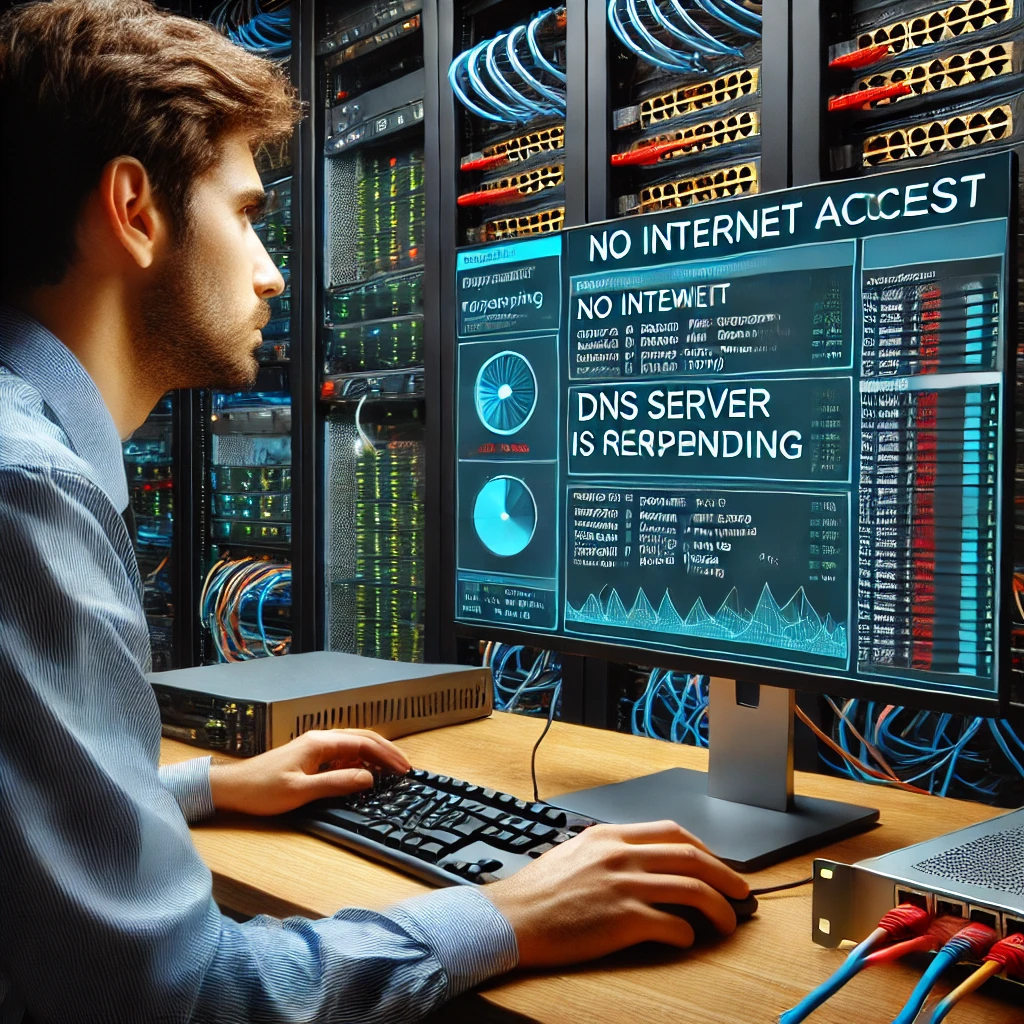
Windows sunucularda ağ bağlantı sorunları, hizmetlerin kesintiye uğramasına, uzaktan erişim hatalarına ve yavaş internet bağlantısına neden olabilir. Özellikle yanlış yapılandırılmış DNS ayarları, gecikmeli veri alışverişi veya bağlantı kesintilerine yol açabilir. IP ve DNS yapılandırmalarını doğru ayarlamak, güvenlik duvarı kurallarını düzenlemek, ağ sürücülerini güncellemek ve ağ trafiğini izlemek, bu tür sorunları önlemek için alınabilecek temel önlemler arasındadır. Düzenli sistem bakımı ve izleme araçları kullanarak sunucunuzun ağ bağlantısını optimize edebilirsiniz.
Windows Sunucularda Ağ Bağlantı ve DNS Sorunlarının Nedenleri
1️⃣ Yanlış IP ve Ağ Yapılandırmaları- DHCP veya statik IP adreslerinin yanlış ayarlanması.
- Subnet mask veya varsayılan ağ geçidi hataları.
- Yanlış DNS adresleri.
- Yanlış yapılandırılmış DNS sunucuları veya DNS önbellek sorunları.
- Windows Defender Firewall veya üçüncü taraf güvenlik yazılımlarının bağlantıları engellemesi.
- Portların kapalı olması (Örn: RDP, FTP, SQL bağlantıları).
- Güncellenmemiş veya bozuk ağ sürücüleri.
- Fiziksel kablo veya ağ adaptörü arızaları.
- Bant genişliğini aşırı tüketen arka plan hizmetleri.
- Yoğun trafik veya DDoS saldırıları nedeniyle sunucu bağlantısının yavaşlaması.
Ağ Bağlantı ve DNS Sorunlarını Teşhis Etme
1. IP Adresi ve Ağ Bağlantılarını Kontrol Edin
- ✅ IP adreslerini ve ağ yapılandırmalarını görmek için şu komutları çalıştırın:
SH
ipconfig /all
- ✅ Varsayılan ağ geçidini kontrol etmek için:
SH
route print
- ✅ Ping testi yaparak sunucu bağlantısını doğrulayın:
SH
ping 8.8.8.8
2. DNS Çözümleme ve Adres Kontrolleri
- ✅ DNS yanıt süresini test etmek için:
SH
nslookup google.com
- ✅ Güncel DNS adreslerini doğrulamak için:
SH
Get-DnsClientServerAddress
- ✅ DNS önbelleğini temizlemek için:
SH
ipconfig /flushdns
3. Güvenlik Duvarı ve Port Kontrolleri
- ✅ Windows Defender Firewall’un bağlantıyı engelleyip engellemediğini görmek için:
SH
netsh advfirewall show currentprofile
- ✅ Açık portları kontrol etmek için:
SH
netstat -an | findstr LISTENING
- ✅ Belirli bir portun açık olup olmadığını test etmek için (Örn: 3389 RDP için):
SH
telnet server_ip 3389
4. Ağ Trafik Kullanımını İzleyin
- ✅ Ağ trafiği istatistiklerini görmek için:
SH
netstat -e
- ✅ Ağ bağlantılarının nereden geldiğini analiz etmek için:
SH
netstat -ano
- ✅
WiresharkveyaMicrosoft Message Analyzergibi ağ analiz araçlarını kullanarak anormallikleri tespit edin.
Ağ Bağlantı ve DNS Sorunlarını Giderme Yöntemleri
1. IP ve DHCP Yapılandırmasını Kontrol Edin
- ✅ Eğer statik IP adresi yerine DHCP kullanıyorsanız:
SH
netsh interface ip set address name='Ethernet' source=dhcp
- ✅ IP adresini manuel olarak yapılandırmak için:
SH
netsh interface ip set address name='Ethernet' static 192.168.1.100 255.255.255.0 192.168.1.1
2. DNS Ayarlarını Düzenleyin
- ✅ Google DNS veya Cloudflare DNS gibi alternatif adresleri kullanın:
SH
netsh interface ip set dns 'Ethernet' static 8.8.8.8
- ✅ DNS çözümleme hatalarını gidermek için DNS hizmetini yeniden başlatın:
SH
net stop dnscache && net start dnscache
3. Güvenlik Duvarı Ayarlarını Güncelleyin
- ✅ Belirli bir portu açmak için (Örn: 3389 RDP için):
SH
netsh advfirewall firewall add rule name='RDP' dir=in action=allow protocol=TCP localport=3389
- ✅ Tüm gelen ve giden bağlantıları açmak için (test amaçlı):
SH
netsh advfirewall set allprofiles state off
- ✅
Windows Defendergüvenlik politikalarını kontrol edin ve RDP/FTP gibi servisler için istisnalar ekleyin.
4. Ağ Sürücülerini ve Donanımı Kontrol Edin
- ✅ Ağ adaptörünü yeniden başlatmak için:
SH
netsh interface set interface 'Ethernet' admin=disable
netsh interface set interface 'Ethernet' admin=enable
- ✅ Ağ sürücülerini güncellemek için Aygıt Yöneticisi'ni kullanın veya şu komutla güncellemeleri denetleyin:
SH
pnputil /scan-devices
- ✅ Fiziksel bağlantıları ve ağ kablolarını test edin.
5. Ağ Trafik Yönetimi ve Saldırı Koruması
- ✅ Gereksiz ağ trafiğini sınırlamak için
QoSayarlarını yapılandırın. - ✅ Sunucunuzda ani trafik artışı varsa, DDoS saldırılarına karşı koruma önlemleri alın.
- ✅ Cloudflare veya benzeri bir CDN kullanarak DNS ve web trafiğini optimize edin
Benzer Yazılar

Windows Sunucularda Yavaş Disk Performansı
0 Yorumlar
Yorumlar ()
Henüz yorum yok. İlk yorum yapan sen ol!